Examen Shipday : Logiciel de livraison locale pour WooCommerce, Shopify+ Plus
Publié: 2022-01-05Vous souhaitez proposer des livraisons locales pour votre boutique WooCommerce ? Vous pourriez utiliser WooCommerce pour un restaurant ou une entreprise de livraison de nourriture ou vous pourriez simplement avoir besoin de livrer des produits localement selon un calendrier serré.
Quelles que soient vos raisons, vous voudrez lire notre examen pratique de Shipday.
Shipday facilite la gestion de vos chauffeurs et expédie rapidement les commandes pour une livraison locale. Les chauffeurs pourront gérer leurs livraisons via une application dédiée pour smartphone et les clients pourront obtenir des mises à jour de suivi en temps réel par SMS ou par e-mail afin qu'ils sachent exactement quand attendre leurs commandes.
D'une certaine manière, Shipday vous permet en quelque sorte de créer votre propre configuration de livraison locale de type Uber avec votre propre flotte de chauffeurs-livreurs ( ou il vous permet également de vous intégrer à Postmates ou DoorDash si vous êtes aux États-Unis ).
Si tout cela vous semble intéressant, je vous encourage à continuer à lire notre examen complet de Shipday pour le voir en action.
Nous nous concentrerons sur l'utilisation de Shipday pour un magasin WooCommerce, mais cela fonctionne également pour Shopify et un certain nombre de systèmes de commande de restaurants autonomes, y compris GloriaFood.
Creusons…
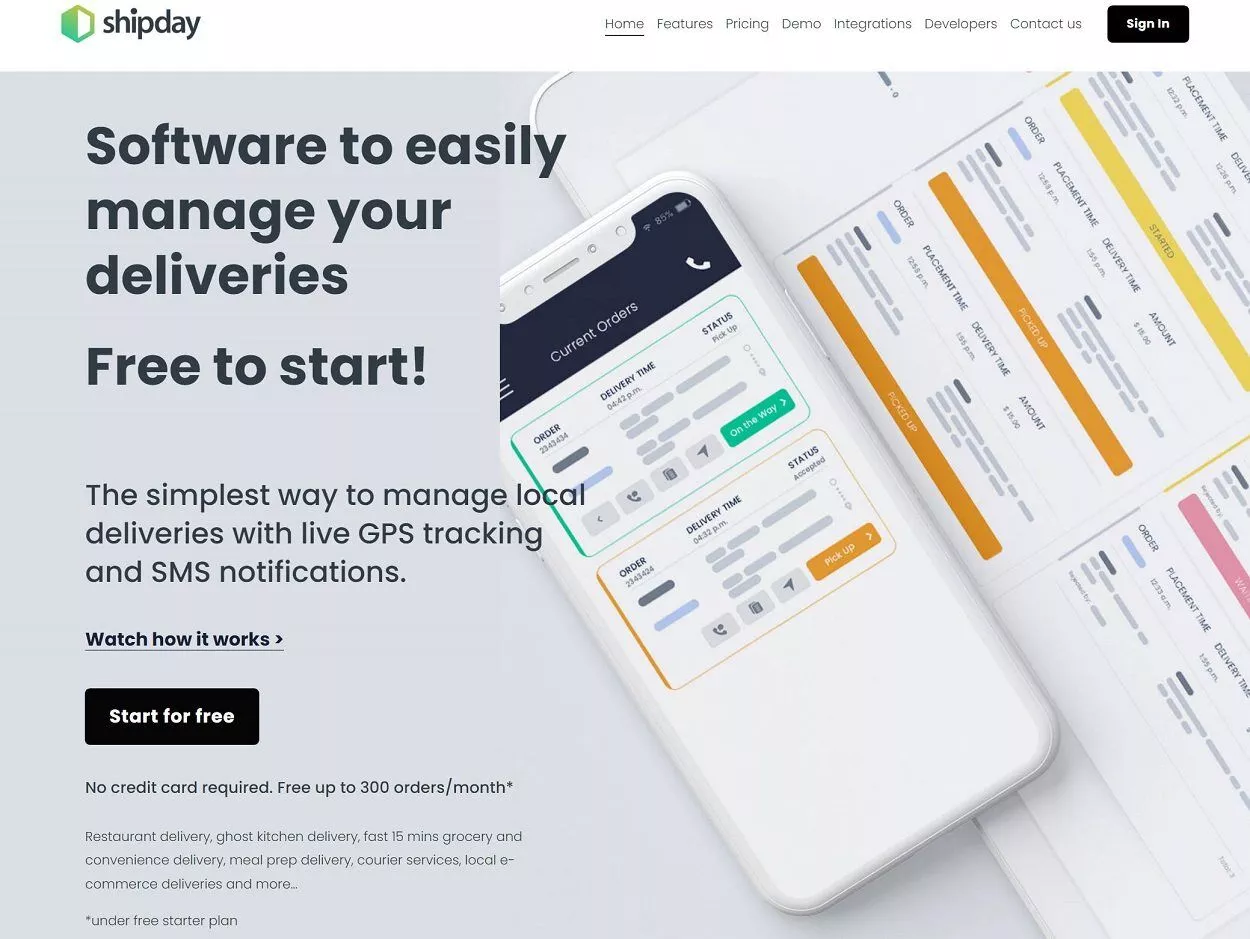
Shipday pour WooCommerce : un aperçu des fonctionnalités
Shipday est un logiciel à service complet conçu pour gérer tous les aspects de la gestion de la livraison locale.
Il dispose d'un plugin WordPress dédié qui vous permet d'intégrer facilement Shipday à votre boutique WooCommerce, mais il fonctionne également avec d'autres plateformes, notamment Shopify, GloriaFood, Square et un certain nombre d'autres systèmes de commande de restaurant.
Si vous utilisez WooCommerce en tant que marché multi-fournisseurs, Shipday est également compatible avec les plugins multi-fournisseurs Dokan et WCFM afin que les fournisseurs puissent gérer leurs besoins d'exécution.
Lorsque vous recevez une nouvelle commande via votre plateforme de commerce électronique ( par exemple, WooCommerce ), cette commande apparaîtra automatiquement dans votre tableau de bord Shipday afin que vous puissiez l'expédier pour livraison :
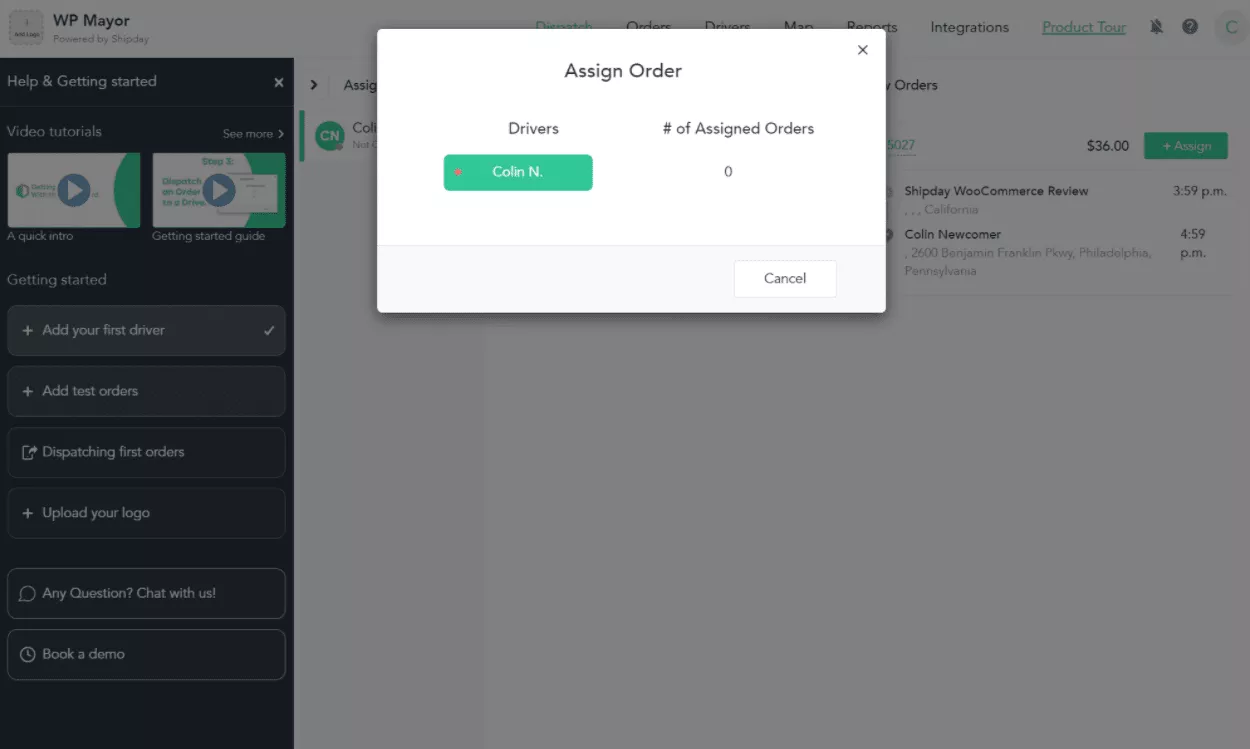
Vous pouvez également créer manuellement des commandes ou créer vos propres formulaires de commande si nécessaire.
Vous pouvez ensuite envoyer manuellement la commande à l'un de vos chauffeurs actifs ou vous pouvez configurer l'envoi automatique pour que Shipday vous attribue automatiquement les commandes.
D'où viennent ces chauffeurs-livreurs ?
Eh bien, l'un des avantages de Shipday est qu'il fonctionne à la fois avec vos propres chauffeurs-livreurs et avec des services de livraison tiers populaires, notamment DoorDash et Uber ( bien que ces intégrations tierces ne soient disponibles que si vous êtes aux États-Unis ).
Si vous avez vos propres chauffeurs, vous pouvez configurer des calculs pour leur payer un tarif forfaitaire, un tarif par mile/KM, ou une combinaison des deux. Vous pouvez également désactiver les paiements si vous les payez à l'heure ou si vous avez d'autres arrangements .
Pour vos propres chauffeurs, les chauffeurs pourront accepter l'attribution de la commande via l'application pour smartphone Shipday. C'est-à-dire que les chauffeurs peuvent installer une application sur leur smartphone pour gérer les commandes qui leur sont attribuées ( pensez conduire pour Uber ) :
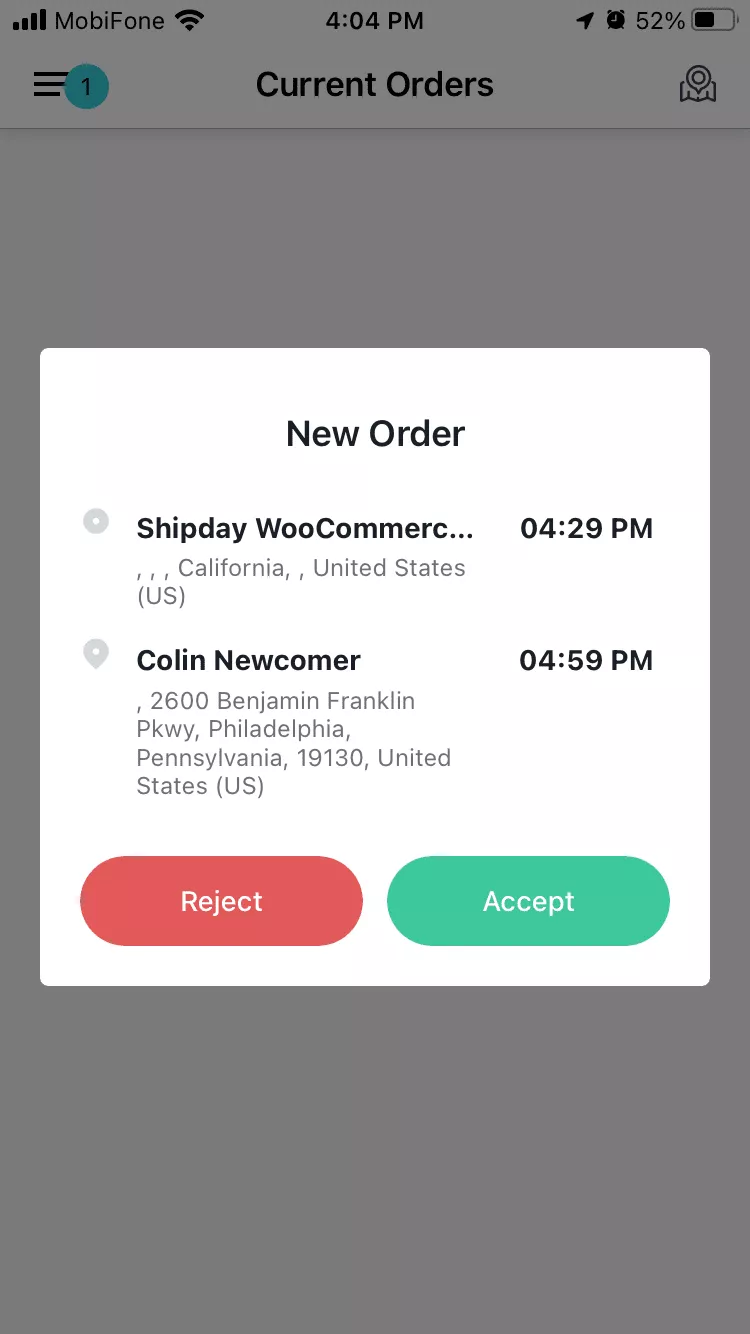
Une fois qu'un conducteur accepte la commande, il pourra mettre à jour le statut des actions clés telles que :
- Commande récupérée
- En chemin
- Commande terminée

Vous pourrez suivre ces statuts à partir de votre tableau de bord et les clients peuvent également obtenir des mises à jour de statut en temps réel par e-mail ou SMS. Avec la version payante de Shipday, vous pouvez même partager le suivi de livraison en direct afin que les clients puissent voir le mouvement réel du conducteur, ce qui est vraiment agréable pour créer une meilleure expérience utilisateur pour vos clients.
Lorsqu'un livreur livre effectivement la commande, il peut fournir une preuve de livraison via une photo ou une signature afin que vous puissiez être sûr que votre client a bien reçu la commande :
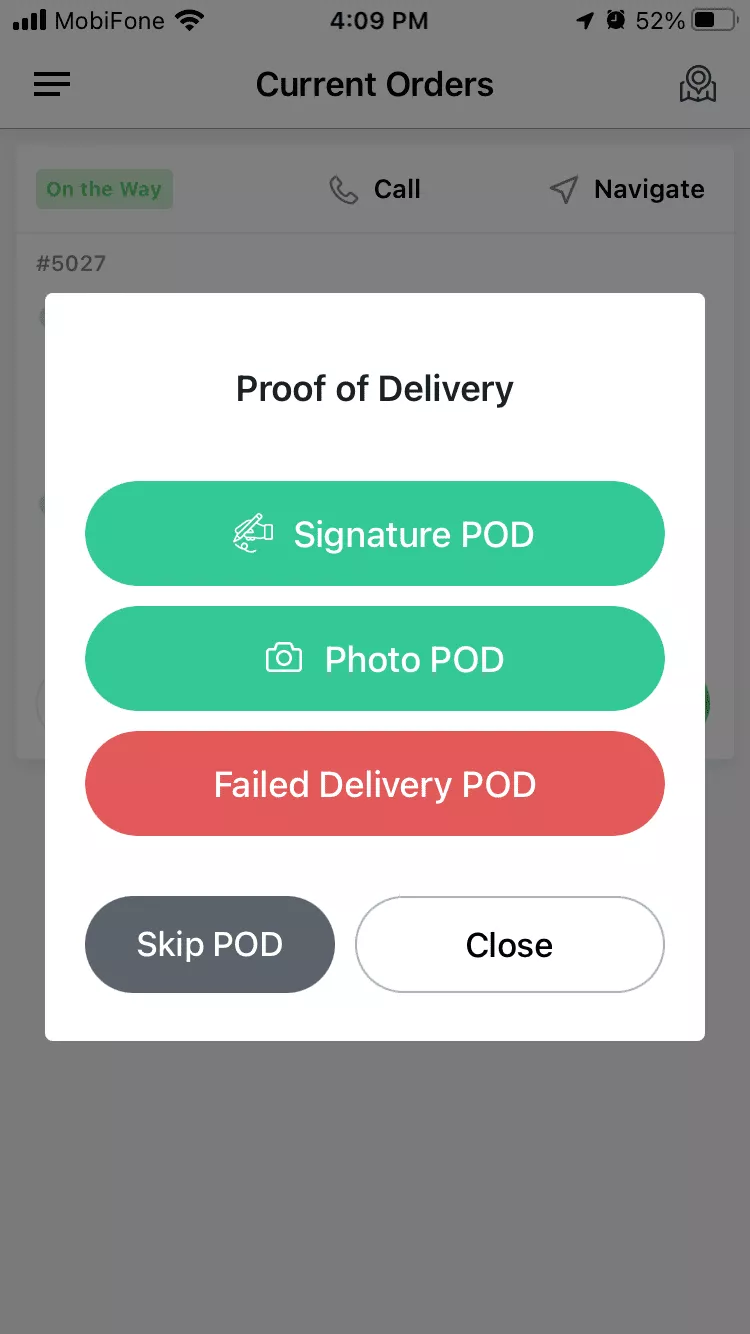
Vous obtiendrez également un tableau de bord de rapports où vous pourrez suivre les revenus des chauffeurs, les délais de livraison, la satisfaction des clients, etc.
Ce n'est qu'un bref résumé des principales fonctionnalités de Shipday. Si vous souhaitez voir tous les détails pratiques, cliquez sur le bouton ci-dessous pour accéder à la page des fonctionnalités Shipday :
Cas d'utilisation pour Shipday
Shipday fonctionne pour n'importe quelle situation de livraison locale, mais voici quelques exemples de cas d'utilisation où il excelle :
- Livraison de restaurants, y compris les cuisines fantômes
- Services de livraison de préparation de repas
- Livraison de courses
- Commerce rapide pour les magasins locaux
- Livraison de fleurs
- messagerie
Par exemple, supposons que vous utilisiez WooCommerce comme système de commande de restaurant. Alors que WooCommerce peut gérer la prise de commandes et le traitement des paiements, WooCommerce est à peu près terminé une fois que vous avez la commande en main.
Avec Shipday, vous pourrez expédier ces commandes via des chauffeurs et offrir une bien meilleure expérience aux clients en leur faisant savoir exactement où se trouvent leurs commandes à tout moment. Vos clients pourront même suivre les coursiers en temps réel.
Croyez-moi, en tant que personne qui a eu faim et qui attend la livraison, pouvoir regarder le camion de livraison se déplacer vers votre maison est vraiment agréable !
Pratique avec Shipday sur WooCommerce
Maintenant que vous savez ce que propose Shipday, allons-y et je vais vous montrer comment cela fonctionne sur WooCommerce.
Création d'un compte Shipday
Pour utiliser le plugin Shipday, vous devez avoir un compte Shipday. Je parlerai des prix plus tard, mais il existe un plan gratuit pour toujours qui vous donne accès à la plupart des fonctionnalités et il y a aussi un essai gratuit de 30 jours avec toutes les fonctionnalités premium, vous n'aurez donc pas besoin de payer n'importe quoi pour s'inscrire.
Cliquez sur le bouton ci-dessous pour créer un compte :
Une fois que vous aurez entré les détails de votre compte, Shipday lancera un court assistant d'intégration :
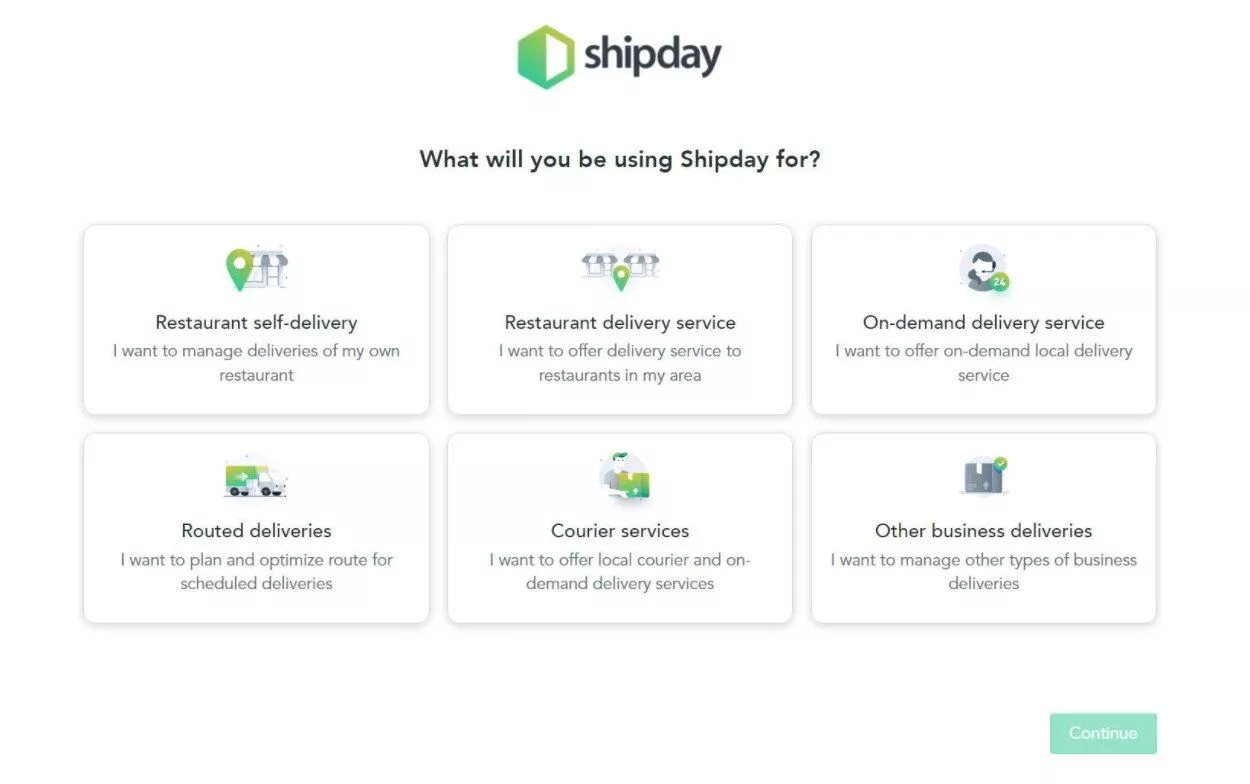
À la fin de l'assistant, vous aurez la possibilité de démarrer votre essai gratuit de 30 jours, puis vous serez dans le tableau de bord Shipday :

Revenons au tableau de bord Shipday dans un instant…
Configuration du plug-in
Une fois que vous avez votre compte Shipday, vous pouvez installer le plugin officiel Shipday sur votre site. Ensuite, rendez-vous sur WooCommerce → Paramètres → Shipday pour ajouter la clé API de votre compte Shipday aux paramètres du plugin.
Vous devrez également générer une nouvelle clé API WooCommerce pour que Shipday puisse se connecter à votre boutique WooCommerce et synchroniser les commandes :
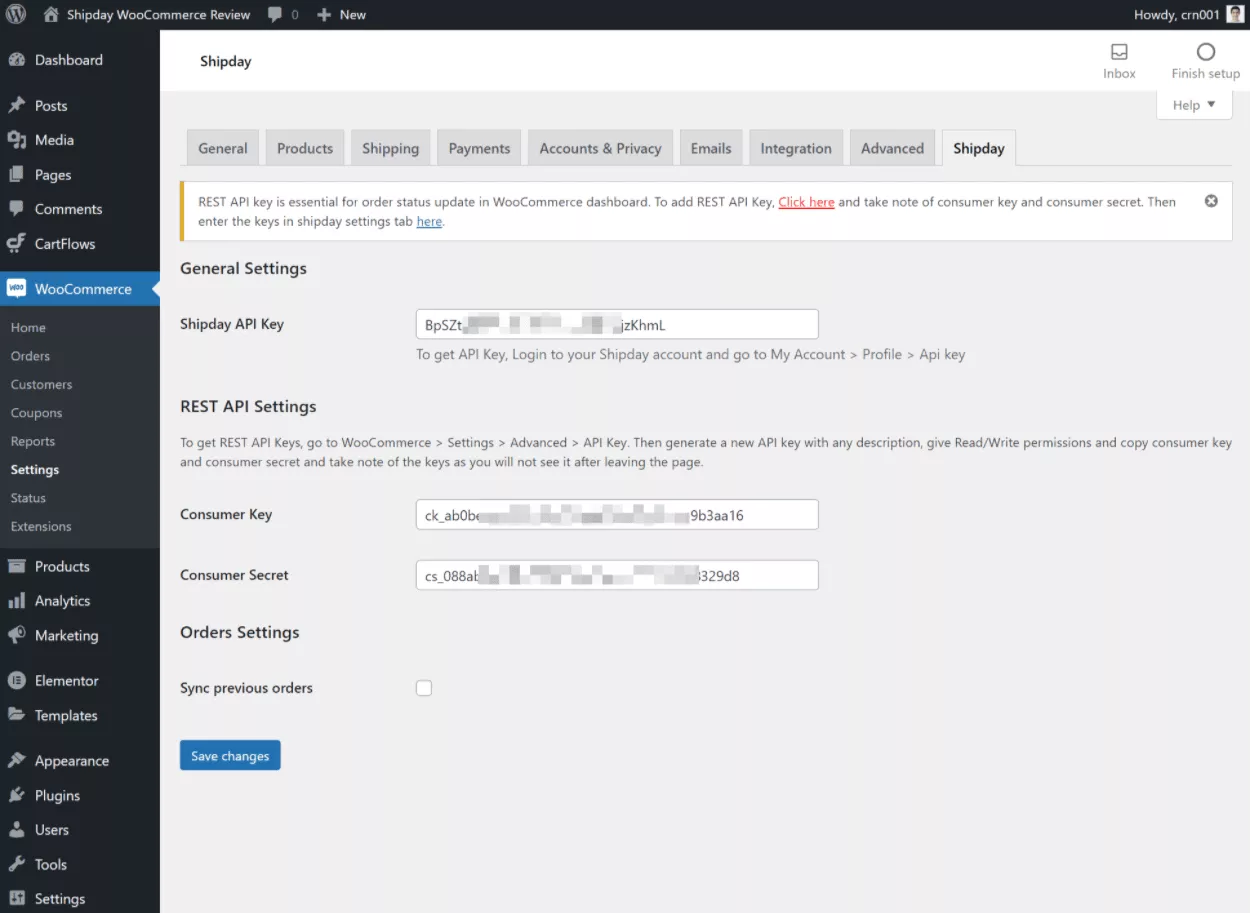
Maintenant, vous ferez à peu près tout le reste à partir du tableau de bord Shipday, alors revenons-y pour quelques exemples.
Configuration des paramètres
Avant de commencer à ajouter des pilotes, vous souhaiterez peut-être configurer certains paramètres de Shipday. Les valeurs par défaut fonctionnent bien comme point de départ, mais voici certaines des choses que vous pouvez configurer si nécessaire :
- Choisissez le délai maximum autorisé pour la livraison.
- Configurez la façon dont les clients doivent recevoir des notifications d'heure d'arrivée estimée - vous pouvez envoyer des e-mails, des SMS ou les deux.
- Configurez la répartition automatique pour attribuer les commandes aux chauffeurs ou laissez-la manuelle. Cela aura plus de sens dans une seconde.
- Synchronisez avec DoorDash ou Postmates pour une livraison par un tiers si vous souhaitez utiliser ces services. Ceci n'est disponible qu'aux États-Unis . Si vous activez ces intégrations, vous pourrez utiliser ces services directement depuis Shipday sans avoir besoin d'avoir un compte avec le service lui-même, ce qui rend les choses beaucoup plus pratiques.
- Activer la planification d'itinéraire pour les chauffeurs-livreurs. Si activé, vous pouvez choisir d'optimiser l'itinéraire en fonction du temps de trajet ou de la distance.
- Choisissez comment payer les chauffeurs. Vous pouvez les payer par livraison et/ou par distance. Par exemple, vous pourriez payer 5 $ plus 0,25 $ par mile. Ou, vous pouvez désactiver les calculs de paiement si vous souhaitez élaborer une structure de paiement en personne.
- Ajustez la marque Shipday pour qu'elle corresponde à votre marque.
Ajout de pilotes
Ensuite, vous voudrez ajouter vos chauffeurs via le tableau de bord Shipday. Ce sont ces personnes qui livreront les nouvelles commandes à vos clients.

Lorsque vous ajoutez un conducteur, vous saisissez les informations suivantes :
- Nom
- Numéro de téléphone
- Mot de passe temporaire ( les pilotes peuvent alors mettre à jour avec leur propre mot de passe )
- Note interne ( optionnel )

Une fois que vous avez ajouté un conducteur, vous pourrez voir son statut directement dans votre tableau de bord. S'ils se sont marqués comme "En service" dans leur application, vous le verrez. Lorsqu'ils terminent leur quart de travail, ils seront grisés ( vous pouvez également mettre fin manuellement à leur quart de travail pour eux ).
Voici à quoi cela ressemble lorsque le pilote est en ligne :
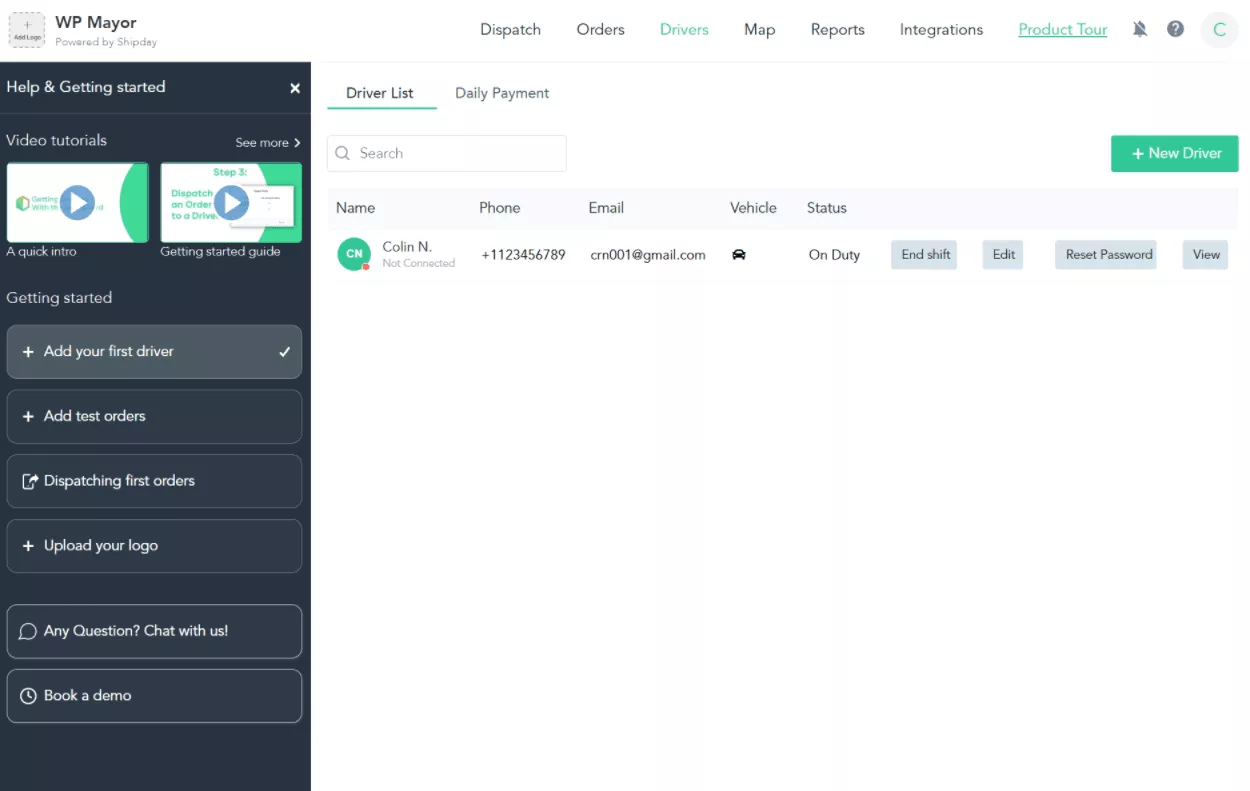
Attribuer des commandes aux chauffeurs
Grâce au plugin d'intégration WooCommerce dédié, Shipday importera automatiquement les nouvelles commandes au fur et à mesure de leur arrivée (en utilisant l'API REST WooCommerce, c'est pourquoi vous deviez donner l'accès à l'API du plugin Shipday ).
Vous pouvez également créer manuellement des commandes si nécessaire, ce qui peut être utile si vous souhaitez accepter des commandes via différentes méthodes, telles que le téléphone.
Lorsque je l'ai testé, la commande de ma boutique WooCommerce est apparue instantanément - il n'y avait littéralement aucun retard. Ceci est important pour la livraison locale car chaque minute compte.
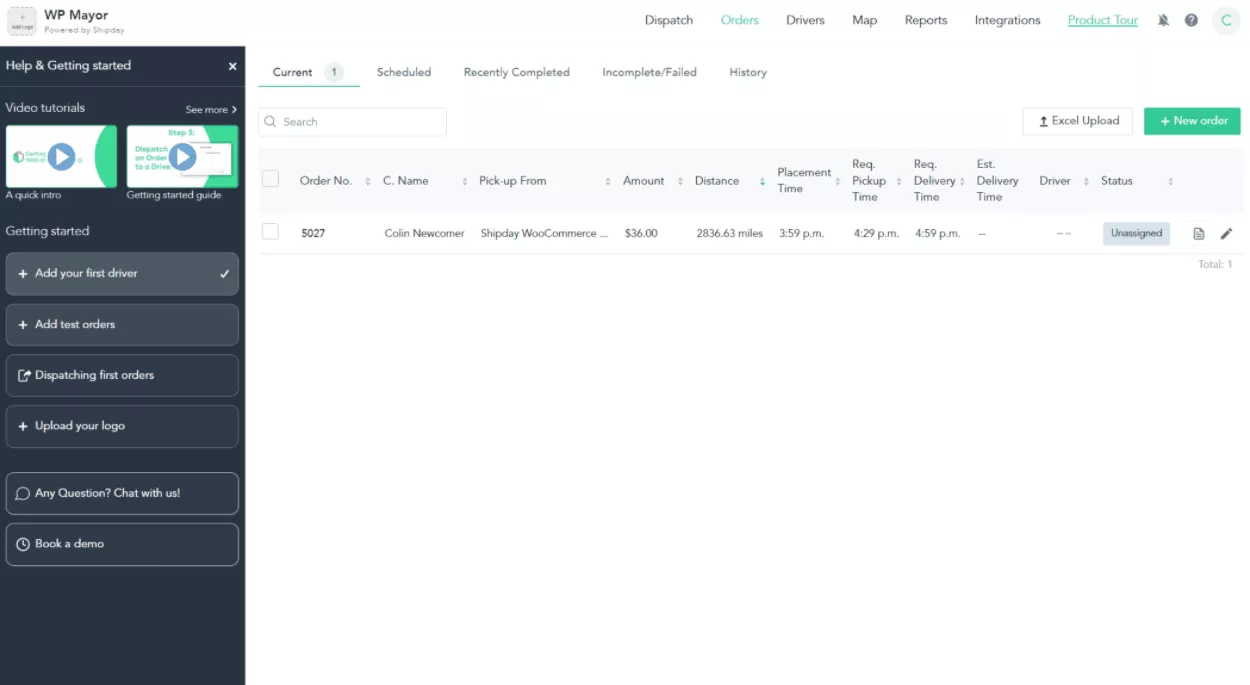
Pour attribuer la commande à un chauffeur, vous pouvez cliquer sur le bouton Non attribué dans l'interface Commandes . Ou, vous pouvez aller dans l'onglet Dispatch , qui vous donne un aperçu plus complet de vos nouvelles commandes et de vos chauffeurs et commandes assignées :

En quelques clics, vous pouvez attribuer la commande à l'un de vos chauffeurs, c'est très simple :
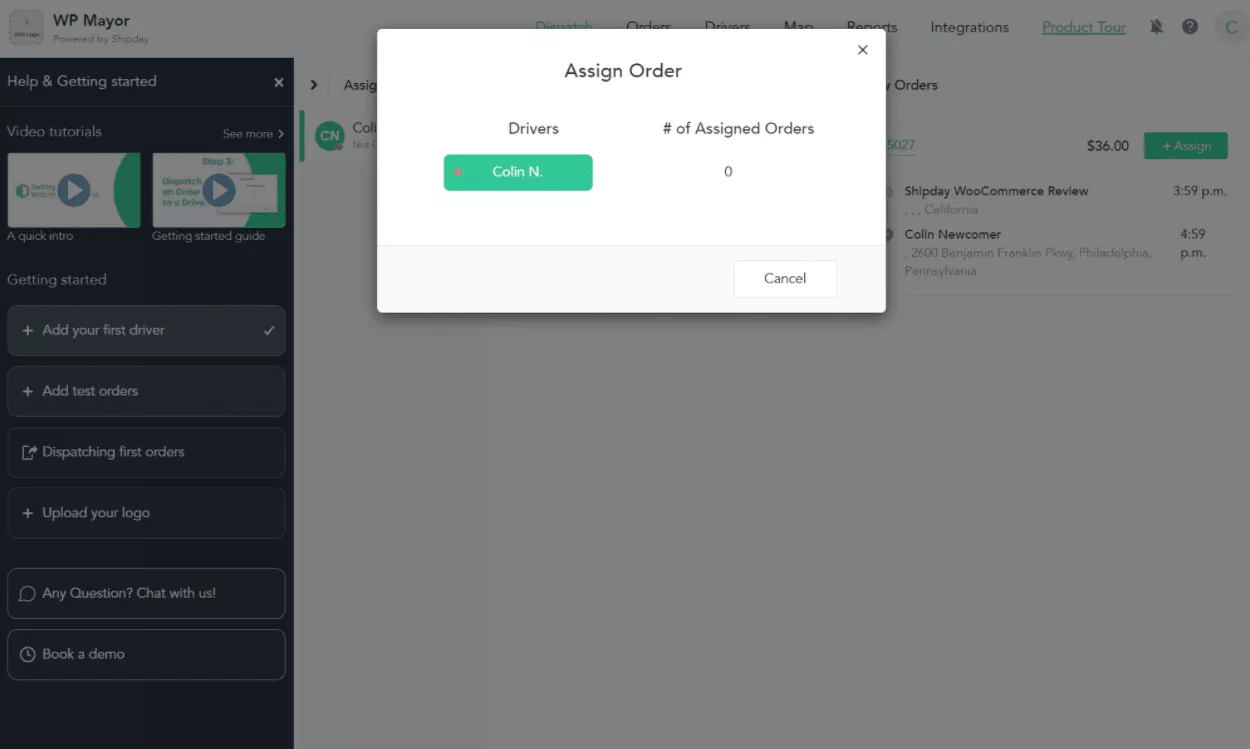
Vous pouvez également configurer l'envoi automatique dans les paramètres Shipday, comme je l'ai noté plus tôt .
Le conducteur recevra alors une notification dans l'application - il devra accepter la commande avant que la mission ne soit terminée :

Une fois qu'ils le font, vous verrez la commande s'afficher dans la zone d' expédition :

Les chauffeurs pourront alors mettre à jour le statut de la commande au fur et à mesure du processus. Par exemple, lorsqu'ils récupèrent la commande, ils peuvent cliquer sur un bouton dans l'application pour la marquer comme récupérée.
Dans le tableau de bord, vous obtenez également une vue cartographique afin que vous puissiez voir une représentation visuelle de l'emplacement exact de chaque commande et de chaque conducteur.
Lorsque le chauffeur termine la commande, il peut fournir une preuve de livraison via une photo ou une signature. Il apparaîtra alors dans l'onglet Récemment terminé de la zone des commandes :
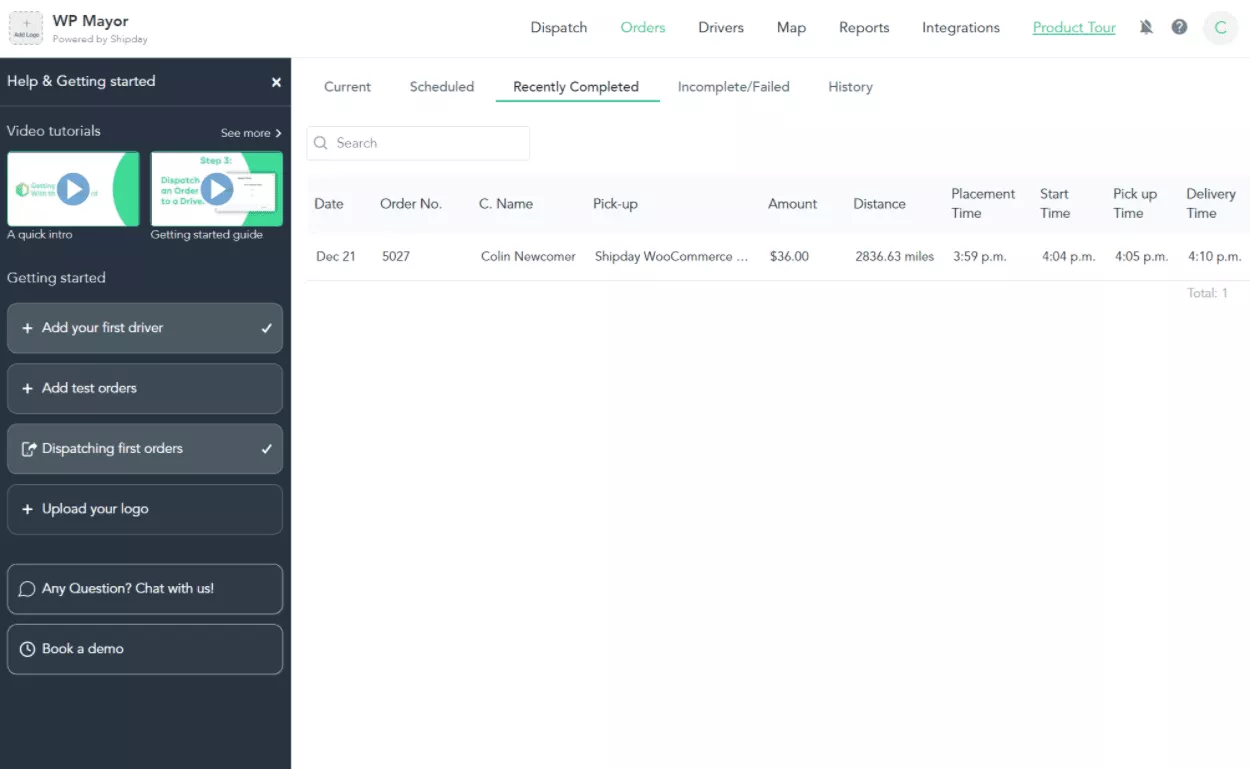
Affichage des rapports
Enfin, vous obtenez un onglet Rapports détaillé qui vous permet de suivre toutes vos statistiques importantes.
Tout d'abord, vous obtenez quatre types de rapports de base :
- Paiement du conducteur - voyez combien vous avez payé chaque conducteur.
- Rapport de ventes – suivez les commandes et les ventes. Celui-ci ne sera probablement pas très utile car votre plate-forme de commerce électronique offrira des rapports plus détaillés à ce sujet .
- Service personnalisé - voyez combien de livraisons à temps et en retard vous avez eues, ainsi que le taux de satisfaction moyen de la clientèle.
- Performances des chauffeurs – consultez les performances de chaque chauffeur en matière de délais, de retards de livraison, de commentaires des clients, etc.

Vous obtenez également un onglet Rapport étendu qui vous permet d'accéder à des rapports plus détaillés. Si vous utilisez la livraison par un tiers via Postmates ou DoorDash, vous obtiendrez également une zone de rapport pour en garder une trace.
Enfin, vous pouvez exporter toutes ces données sous forme de feuille de calcul, ce qui est utile pour une analyse plus approfondie.
Tarification du jour d'expédition
Si vous avez un budget serré, vous serez heureux de savoir que Shipday a un plan gratuit pour toujours qui est assez généreux avec ses fonctionnalités.
Avec le plan gratuit, vous pouvez traiter jusqu'à 300 commandes par mois avec la plupart des fonctionnalités - vous verrez la liste complète en une seconde.
Ensuite, il existe deux forfaits payants qui vous offrent des fonctionnalités supplémentaires telles que la possibilité de partager le suivi de livraison en direct par SMS, la répartition automatique des chauffeurs, des applications de chauffeur de marque ( au lieu que les chauffeurs utilisent l'application Shipday ), et plus encore.
Ces plans payants offrent un certain nombre de livraisons par mois gratuitement. Après cela, vous paierez 0,10 $ ou 0,20 $ par commande supplémentaire, selon le forfait :
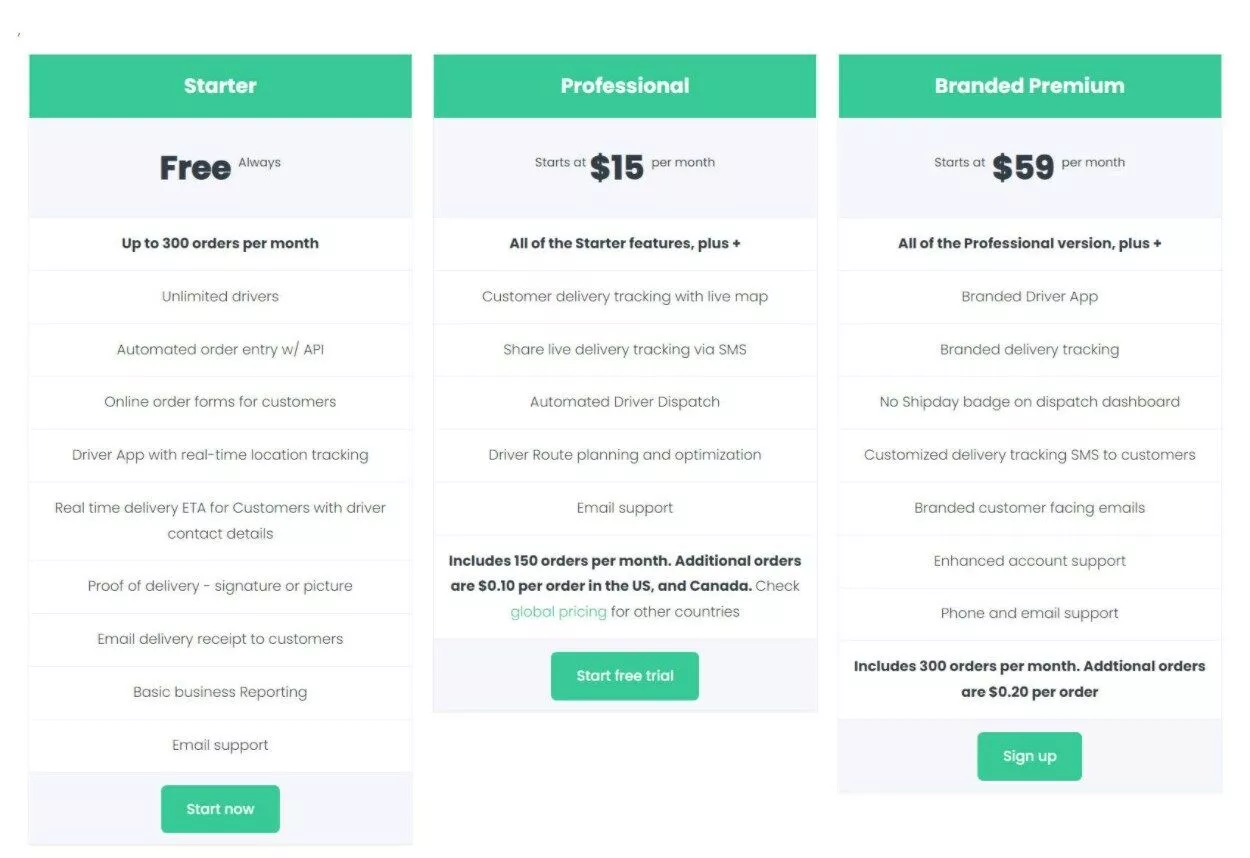
Les prix dans la capture d'écran ci-dessus sont pour les États-Unis et le Canada. Si vous êtes dans un autre pays, vous pourrez peut-être payer un peu moins cher. Cliquez sur le bouton ci-dessous pour afficher le calculateur de prix global afin d'obtenir un prix exact :

Réflexions finales sur Shipday
Commençons par le début…
L'une des choses les plus importantes à propos de Shipday qui m'a impressionné, c'est à quel point il est incroyablement simple de commencer. J'étais littéralement opérationnel avec une commande d'échantillon en quelques minutes.
Toutes les intégrations et synchronisations de données étaient également transparentes entre ma boutique WooCommerce, le tableau de bord Shipday et l'application de pilote Shipday.
Dans l'ensemble, c'était juste une façon vraiment sans friction de commencer, ce qui, je pense, est particulièrement bien si vous n'êtes pas une personne très technique. La partie la plus technique de l'ensemble du processus consiste à copier et coller la clé API du tableau de bord Shipday dans les paramètres du plugin WooCommerce.
En termes de fonctionnalités importantes, il semble avoir tout ce dont vous avez besoin, y compris des applications pour les conducteurs et les propriétaires de magasins pour gérer les choses en déplacement.
Si je passe de critique à consommateur, je terminerai en disant que je pense que les fonctionnalités de Shipday sont une amélioration considérable par rapport à la gestion manuelle de vos propres livraisons.
Par exemple, l'une des choses qui m'ennuie le plus dans le fait de commander directement auprès d'un restaurant au lieu d'utiliser quelque chose comme Uber Eats est que je ne reçois pas de notifications d'état de commande en temps réel et que je ne peux pas suivre le chauffeur.
Avec Shipday, vous pouvez résoudre ce problème pour vos clients et offrir une meilleure expérience sans payer de commission.
Dans l'ensemble, si vous utilisez WooCommerce ( ou une autre plate-forme prise en charge ) et comptez sur les livraisons locales, je pense que vous devriez certainement jeter un coup d'œil à Shipday.
Il existe un plan gratuit pour toujours ainsi qu'un essai gratuit de 30 jours des fonctionnalités premium, il n'y a donc aucun coût pour l'essayer. Comme je l'ai mentionné plus tôt, le processus de configuration est également très simple, vous n'aurez donc pas besoin d'investir beaucoup de temps pour l'essayer :
